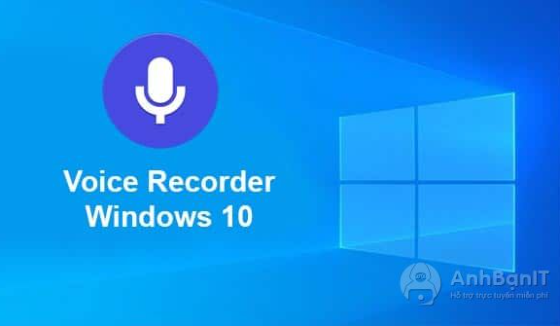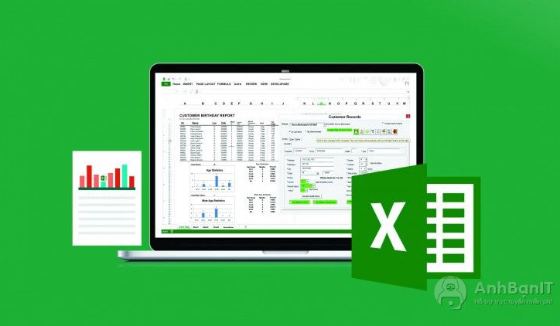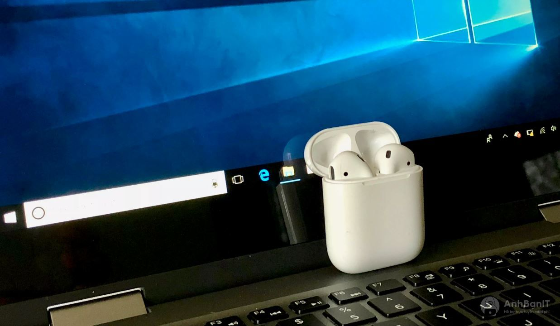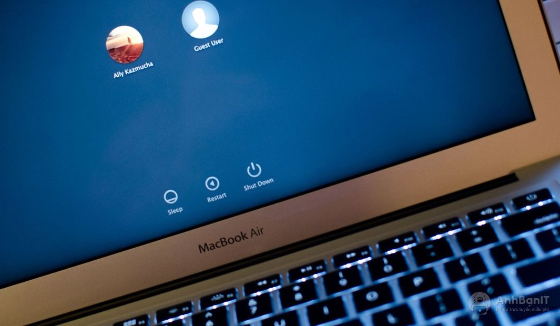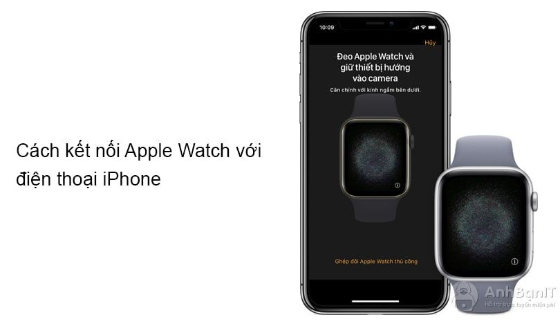Hướng dẫn cách thu nhỏ, phóng to màn hình máy tính Windows
2 năm trước | Tác giả: Lê Hà Anh | Lượt xem: 232
Khi sử dụng máy tính, các bạn thường muốn điều chỉnh kích cỡ màn hình sao cho phù hợp với nhu cầu làm việc, học tập của mình. Nhưng không phải ai cũng biết thực hiện các thao tác đơn giản này, hãy để AnhBanIt.com chỉ cho bạn nhé!
Lợi ích của việc phóng to, thu nhỏ
Trong quá trình làm việc, học tập bạn gặp phải một số tài liệu hoặc website hiển thị thông tin trên màn hình máy tính quá to hoặc quá nhỏ, khiến chúng ta khó nhìn được nội dung. Lúc này chỉ với một số thủ thuật đơn giản bạn có thể phóng to hoặc thu nhỏ màn hình, giúp quá trình sử dụng máy tính thuận tiện và dễ dàng hơn.
Cách phóng to, thu nhỏ màn hình máy tính
- Bằng phím tắt:
Sử dụng các tổ hợp phím sau để thay đổi chế độ xem một cách nhanh chóng
+ Ctrl + Alt + M: Chuyển qua chế độ xem
+ Ctrl + Alt + F: Chuyển qua chế độ Full screen.
+ Ctrl + Alt + L: Chuyển qua chế độ Lens.
+ Ctrl + Alt + D: Chuyển qua chế độ Docked.
+ Windows + (+/-): Phóng to và thu nhỏ.
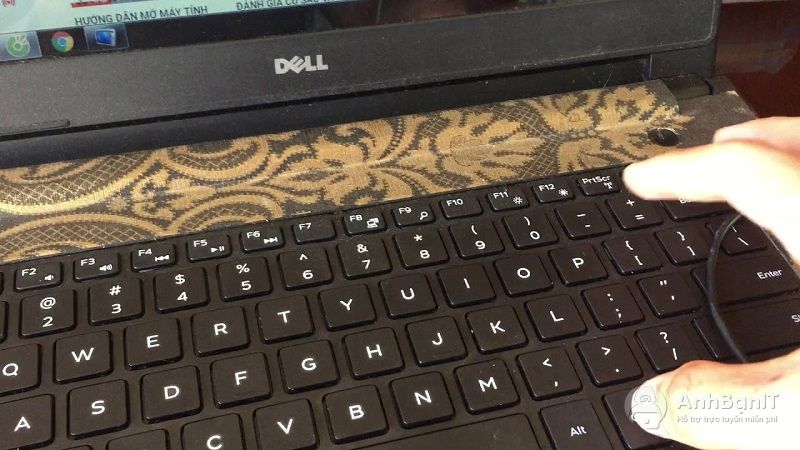
- Bằng thanh công cụ Magnifier:
Magnifier là một công cụ giúp phóng to, thu nhỏ màn hình rất hữu ích có sẵn trong hệ điều hành Windows. Do đó, bạn không cần lo lắng sẽ phải tải phần mềm hay thực hiện bất kỳ thao tác cài đặt phức tạp nào. Để sử dụng Magnifier, hãy thực hiện theo hướng dẫn dưới đây nhé.
Click vào Views (chế độ xem) trên thanh công cụ của Magnifier, chọn các chế độ xem theo ý muốn.
+ Full screen: phóng to toàn bộ màn hình.
+ Lens: giống như bạn dùng kính lúp di chuyển trên màn hình. Phần văn bản, kí tự, hình ảnh, ... được chuột lia tới sẽ được phóng to.
+ Docked: phần chính của màn hình không thay đổi, mà phóng to các khu vực tiếp giáp.
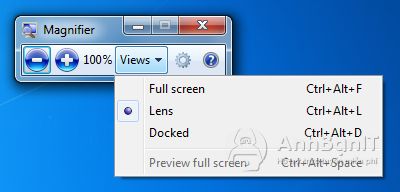
- Thay đổi chế độ xem Magnifier từ Settings (Cài đặt)
+ Mở Magnifier.
+ Chọn Options trên thanh công cụ.
+ Hoặc mở Settings (Cài đặt) => Kích chọn biểu tượng Ease of Access.
+ Chọn mục Magnifier nằm bên trái => Chọn chế độ xem mong muốn (Full screen/Lens/Docked).
+ Change Magnifier view (thay đổi chế độ xem Magnifier) nằm bên phải.
+ Đóng Settings khi đã hoàn tất.
Trên đây là một số cách thu nhỏ, phóng to màn hình máy tính của hệ điều hành phổ biến nhất hiện nay là Windows. Đây có thể xem là những thao tác đơn giản và tiện lợi nhất mà bất kì người dùng nào cũng có thể tự làm được. AnhBanIt.com chúc bạn thực hiện thành công!